本文还有配套的精品资源,点击获取
简介:自动备份文件在IT领域尤其是企业中至关重要,它确保数据保护、灾难恢复和业务连续性。本文将深入解析自动备份的概念、技术实现以及在企业中的实际应用。我们将探讨如何利用Windows任务计划程序、Linux的cron服务以及专业备份软件来设置自动备份任务。此外,我们还将讨论3-2-1备份原则及其在确保数据安全中的作用,并强调定期备份的重要性。
1. 自动备份的概念和重要性
1.1 自动备份定义
自动备份是一种将数据备份过程自动化的技术,其目的是减少人为操作错误,节省时间,并保证数据安全。在备份过程中,定期或根据设置的条件自动复制关键数据到指定位置,这些位置可以是外部硬盘、网络存储或云服务。
1.2 自动备份的重要性
随着数据量的急剧增加,自动备份成为IT管理的关键组成部分。它的重要性体现在以下几个方面:
数据安全 :备份是防止数据丢失的最有效方式之一。在硬件故障、人为错误或灾难发生时,自动备份可以保证数据恢复。 法规遵从 :许多行业都有法律要求保留数据的一定时间,自动备份可确保这些数据得到适当保留。 效率提升 :自动备份节省了手动备份所需的时间,使IT人员能够专注于其他任务。
1.3 自动备份的挑战
尽管自动备份具有多种优势,但在实际操作中也面临着挑战,比如:
备份时间窗口 :在有限的备份时间窗口内完成大量数据的备份可能会导致备份失败。 备份验证 :自动化备份并不意味着不需要验证备份的有效性。确保备份可以成功恢复是一个重要过程。 资源消耗 :备份过程会消耗存储和网络资源,合理配置备份策略对于减少资源浪费至关重要。
通过本章,我们将深入了解自动备份的工作原理和它为何成为维护数据完整性和可用性的核心策略。接下来的章节将深入探讨如何在Windows和Linux系统中实现自动备份,以及专业备份软件提供的高级功能。
2. Windows自动备份的实现方法
2.1 Windows系统中的备份选项
2.1.1 使用Windows自带的备份工具
Windows操作系统内置了强大的备份工具,为用户提供了一种无需额外软件即可实现数据备份的途径。该工具名为“备份与还原”(在Windows 10中称为“备份”),能够帮助用户备份系统文件、个人文件和文件夹以及驱动程序。
要使用Windows自带的备份工具,首先要确保系统驱动器和要备份的其他驱动器已连接到计算机上,并且有足够的空间来存放备份文件。进入“控制面板”找到“备份和还原(Windows 7)”(Windows 10中可能需要进入“设置” > “更新和安全” > “备份”),然后按照向导进行操作。
使用向导时,用户可以设置自动定期备份的频率和时间,例如每天、每周或每月备份。还可以选择只备份更改过的文件,节省时间和空间。系统还会提供全备份和差异备份两种选项,全备份会备份所有选定的文件和文件夹,而差异备份仅备份自上次全备份以来更改过的文件。
备份完成后,备份文件会以一个包含当前日期和时间的文件名保存在指定的外部存储设备或网络位置。要恢复备份文件,用户可以使用相同的“备份和还原”工具,选择合适的备份版本进行恢复。
2.1.2 利用第三方备份软件进行自动化备份
除了Windows自带的备份工具外,第三方备份软件提供了更为丰富和灵活的备份选项。这些软件往往具备更加直观的用户界面,以及更为强大的功能,例如增量备份、实时备份等。
第三方备份软件通常支持压缩和加密备份文件的功能,保障数据的安全性和存储效率。使用这类软件可以轻松定制备份计划,如选择特定时间点进行备份,设置备份的数据类型和保存的位置。
在选择第三方备份软件时,应考虑以下几个因素: - 易用性:软件的用户界面是否直观易懂。 - 功能性:是否提供所需的所有备份类型和选项。 - 兼容性:是否支持你正在使用的操作系统版本。 - 支持:是否提供足够的技术支持,如在线帮助文档、论坛或客服支持。
一旦选定了软件,安装并启动后,通常会有一个向导来指导用户完成初始的备份配置。在这个过程中,用户可以指定哪些文件和文件夹需要被备份,备份的频率,以及备份文件的存储位置。
备份执行后,用户可以定期检查备份的状态,确保备份操作按计划进行且无错误发生。一些高级的备份软件还允许远程管理和监控备份过程,这对于管理员来说是非常方便的功能。
2.2 Windows任务计划程序的设置
2.2.1 创建任务的基本流程
任务计划程序是Windows系统中用于自动化管理各种任务的组件。通过任务计划程序,用户可以设置在特定的时间自动执行特定的操作,例如备份任务。创建任务的基本流程如下:
打开“任务计划程序”:可以通过搜索栏输入“任务计划程序”或在运行对话框中输入“taskschd.msc”打开。 创建新任务:在右侧的“操作”面板中点击“创建基本任务…”。 定义任务名称和描述:输入一个描述性名称,以便快速识别任务,并为任务添加描述。 设置触发器:选择任务触发的条件,可以是按照每天、每周、每月、一次性或启动时、登录时等条件执行。 设置操作:选择“启动程序”,然后浏览到备份程序或脚本的路径,该程序或脚本将执行实际的备份操作。 完成设置:对任务进行进一步的配置,如设置条件和操作,然后保存任务。
创建任务后,可以根据需要进行调整。例如,可以修改触发器或操作,或者为任务添加新的操作。另外,用户也可以设置任务的其他属性,比如优先级和安全选项。
2.2.2 设置触发器和操作以实现自动备份
在任务计划程序中设置任务的触发器是让备份按计划执行的关键。例如,要进行每天晚上10点的自动备份,可以这样设置:
在“常规”标签页中,勾选“使用最高权限运行”(如果需要)。 转到“触发器”标签页,点击“新建…”按钮。 在新建触发器对话框中,设置“开始任务”为“每日”,然后选择合适的开始时间和重复频率。 在“操作”标签页中,点击“新建…”按钮,选择“启动程序”,然后浏览到备份程序或脚本的位置。
如果使用的是第三方备份软件,需要确保备份程序的路径正确。如果使用的是自定义脚本,应该确保脚本文件(如批处理或PowerShell脚本)具备执行权限。
为了确保任务在发生错误时能够得到及时的提示,可以在“条件”标签页设置任务在计算机空闲时运行,或者只有在计算机连接到特定电源或网络时运行。在“设置”标签页,可以配置任务失败时的行为,如尝试重新运行任务或不执行后续操作。
最后,保存并激活任务。在任务计划程序主界面右键点击任务,选择“运行”可以立即执行一次备份,以验证配置是否正确。
2.3 实践案例分析
2.3.1 配置定时备份方案
在实际的IT环境中,定时备份方案的配置是一个需要细致考量的过程。它不仅关系到数据安全性,还影响到系统性能和备份窗口的管理。以下是配置定时备份方案的一个案例:
假设需要为一个小型办公网络中的文件服务器进行定时备份,我们选择使用Windows自带的备份工具,并计划每天凌晨1点执行备份任务。具体步骤如下:
备份内容的选择 :备份服务器上的关键目录和数据库文件,例如包含用户数据的文件夹和运行在服务器上的数据库应用的存储路径。 备份位置的确定 :确定一个安全的备份存储位置,确保备份数据的安全性和可恢复性。理想的备份位置应该位于物理上独立的存储设备上,以防止原始数据和备份数据同时损坏。
备份计划的创建 :使用Windows任务计划程序创建一个新任务,设置触发器为每天凌晨1点。
备份任务的配置 :在任务操作中,选择“启动程序”,然后通过浏览找到Windows自带的备份工具程序,并输入必要的参数来指定备份内容和备份位置。
任务的测试与验证 :创建任务后立即手动运行一次,以验证备份是否按计划执行,确保没有错误发生。
通过上述步骤,我们为该文件服务器搭建了一个基本的定时备份方案。对于企业环境,备份方案可能还会包括更多的细节,比如备份数据的压缩和加密、备份数据的异地存储等。
2.3.2 备份策略的调整和优化
备份策略的调整和优化是确保备份有效性的持续过程。随着业务的发展和技术的更新,备份需求也会不断变化。以下是备份策略调整和优化的一些关键点:
备份频率的调整 :如果业务数据变化不大,可能不需要每天进行全备份,可以改为每周或每月进行全备份,并在全备份之间进行增量或差异备份。
备份内容的优化 :定期审核备份内容,删除那些不再需要的文件和文件夹,确保备份过程集中于重要数据。
备份性能的优化 :分析备份操作对服务器性能的影响,调整备份时间和备份任务的优先级,确保备份操作不会对日常业务造成太大的影响。
备份存储空间的管理 :随着备份数据量的增加,需要定期清理旧备份,释放存储空间。可以使用“备份和还原”工具中的管理功能来删除旧的备份集。
灾难恢复测试的实施 :定期进行灾难恢复测试,验证备份数据的完整性和可恢复性。这一步骤对于发现备份策略中的潜在问题至关重要。
通过上述调整和优化措施,可以确保备份方案始终适应不断变化的业务需求,同时维持备份操作的效率和备份数据的安全。
以上就是Windows自动备份实现方法的详细分析,包括系统自带备份工具和第三方软件的使用,以及Windows任务计划程序的设置和配置。接下来的章节我们将转向Linux下的自动化备份方法,探讨其与Windows环境下不同的实现技术与策略。
3. Linux自动备份的实现方法
Linux操作系统因为其稳定性和强大的自定义功能,在企业级服务器领域应用广泛。对于这些服务器来说,数据的备份是保证业务连续性和防止数据丢失的重要手段。Linux提供了多种方法来实现自动备份,包括使用命令行工具如rsync和tar,以及结合cron定时任务进行自动化操作。
3.1 Linux下的备份工具简介
在Linux系统中,备份可以通过多种工具来实现,这些工具各有其特点和优势,适合不同的备份场景。
3.1.1 rsync的使用方法和优势
rsync是一个非常强大的文件传输工具,它可以在本地系统或通过网络同步文件和目录,同时保留文件权限、属性和时间戳。rsync最大的优势是只同步变化的部分,这样可以大幅节省带宽和时间。这对于备份来说是非常有用的,因为它可以显著提高备份效率。
以下是使用rsync进行备份的一个基本示例:
rsync -av --delete /path/to/source/ /path/to/destination/
参数解释: - -a (archive mode):归档模式,它等同于-rlptgoD,它保持了文件的权限、所有权、时间戳等。 - -v (verbose):详细模式输出。 - --delete :删除目的地中在源中不存在的文件。
逻辑分析:该命令会将源目录 /path/to/source/ 中的所有文件和子目录同步到目标目录 /path/to/destination/ 中,任何在目标中但不在源中的文件都会被删除。 -v 参数会给出详细的同步过程输出,有助于跟踪备份的状态。
3.1.2 tar与cron组合实现自动备份
tar是另一个常用的备份工具,它将多个文件打包成一个单独的压缩文件。结合cron定时任务,可以实现定时自动备份。
首先,创建一个简单的备份脚本 backup.sh :
#!/bin/bash
# backup.sh
SOURCE_DIR="/path/to/source/"
BACKUP_DIR="/path/to/backup/"
DATE=`date +%Y%m%d`
tar -czvf ${BACKUP_DIR}backup-${DATE}.tar.gz ${SOURCE_DIR}
接着,设置cron定时任务来运行这个脚本。编辑crontab文件:
crontab -e
添加以下行来实现每天凌晨1点执行备份:
0 1 * * * /path/to/backup.sh
逻辑分析:这个crontab命令会在每天1点0分执行 backup.sh 脚本,脚本会创建一个包含源目录内容的压缩包,并以日期为名,放在备份目录下。
3.2 Linux自动备份脚本编写
编写自动备份脚本是实现Linux环境下自动化备份的关键。不仅需要考虑备份命令的正确执行,还要确保备份的可靠性以及备份过程的监控。
3.2.1 编写简单的备份脚本
编写脚本的一个重要方面是确保脚本能够处理各种可能的错误情况,比如源目录不存在或磁盘空间不足等问题。以下是一个简单的脚本示例,它包括错误检查:
#!/bin/bash
# simple_backup.sh
SOURCE_DIR="/path/to/source/"
BACKUP_DIR="/path/to/backup/"
DATE=`date +%Y%m%d`
if [ ! -d ${SOURCE_DIR} ]; then
echo "备份源目录不存在: ${SOURCE_DIR}"
exit 1
fi
if [ ! -d ${BACKUP_DIR} ]; then
mkdir -p ${BACKUP_DIR}
fi
if [ $? -ne 0 ]; then
echo "备份目录创建失败: ${BACKUP_DIR}"
exit 1
fi
tar -czvf ${BACKUP_DIR}backup-${DATE}.tar.gz ${SOURCE_DIR}
if [ $? -eq 0 ]; then
echo "备份成功完成。"
else
echo "备份过程中出现错误。"
fi
逻辑分析:脚本首先检查源目录是否存在,然后检查备份目录是否存在,如果不存在则创建。接着执行tar命令进行备份,并通过检查命令的返回值来确定备份是否成功。
3.2.2 脚本的测试与维护
确保脚本在不同的环境和条件下都能稳定运行是非常重要的。编写测试用例来模拟各种可能的运行情况是必要的,包括但不限于权限错误、磁盘空间不足、网络问题等。
维护方面,应定期检查脚本的日志文件,以监控备份是否成功执行,是否需要对脚本进行修改以适应环境的变化。
3.3 实践案例分析
在实际的工作环境中,应用所学的知识点进行具体操作,以实现差异化的备份策略和监控备份过程。
3.3.1 自定义脚本进行差异化备份
差异化备份是指只备份自上次完整备份以来发生变化的数据。在rsync中,使用 --link-dest 选项可以实现这样的备份:
#!/bin/bash
# differential_backup.sh
SOURCE_DIR="/path/to/source/"
BACKUP_DIR="/path/to/backup/"
PREV_BACKUP_DIR="/path/to/prev_backup/"
PREV_BACKUP_DATE=$(ls -1 ${BACKUP_DIR} | grep -v backup | sort -r | head -n1)
PREV_BACKUP_PATH="${BACKUP_DIR}${PREV_BACKUP_DATE}.tar.gz"
if [ -f ${PREV_BACKUP_PATH} ]; then
rsync -av --delete --link-dest=${PREV_BACKUP_PATH} ${SOURCE_DIR} ${BACKUP_DIR}
else
tar -czvf ${BACKUP_DIR}full-backup-$(date +%Y%m%d).tar.gz ${SOURCE_DIR}
fi
逻辑分析:脚本首先确定是否有上一次的备份存在,如果有,则执行rsync命令与之进行差异比较并创建备份,否则执行一个完整的tar压缩备份。
3.3.2 监控备份过程和结果验证
监控备份过程确保备份的稳定性,并在备份过程中的错误发生时及时响应。结果验证则是为了确保备份的完整性和可用性。可以使用邮件通知、日志记录等方式进行监控。
例如,设置邮件通知在备份失败时发送警告:
if [ $? -ne 0 ]; then
echo "备份过程中出现错误。" | mail -s "备份失败通知" admin@example.com
exit 1
fi
逻辑分析:在执行备份命令后,通过检查返回值 $? 来确定备份是否成功。如果失败,则通过 mail 命令发送邮件通知管理员,邮件内容包含了错误信息。
在验证备份结果方面,可以对备份文件进行解压检查,确保数据的完整性和一致性。可以创建一个简单的验证脚本来完成这一任务:
#!/bin/bash
# backup_validation.sh
BACKUP_PATH="/path/to/backup/backup-$(date +%Y%m%d).tar.gz"
tar -tzvf ${BACKUP_PATH} | wc -l
逻辑分析:这个验证脚本通过计算tar备份文件中条目的数量来验证文件的完整性。如果返回值与预期的文件数量不符,可能意味着备份过程中出现了问题。
在实际的企业环境中,备份不仅是为了数据恢复,它还是数据保护策略的一部分。通过灵活使用Linux下的备份工具和脚本,可以为企业提供高效和可靠的自动备份解决方案。这不仅可以减少备份工作的人为干预,还可以通过自动化流程提高备份操作的频率,以应对数据量的不断增长。
4. 专业备份软件的高级功能
4.1 专业备份软件概述
4.1.1 常见专业备份软件特点
专业备份软件是IT专业人员管理企业数据备份和恢复过程中的重要工具。与操作系统的内置备份功能或简单的第三方工具不同,专业备份软件提供了一套完整的功能,以满足企业级备份需求,包括但不限于:
全面的数据备份与恢复能力 :涵盖文件级、应用级、数据库级等多种备份方式。 高级的数据管理 :包括数据去重、压缩、加密等功能。 灵活的备份策略 :支持基于时间、事件、数据类型等复杂条件的策略制定。 远程管理与监控 :允许用户远程配置备份任务,并实时监控备份状态。 灾难恢复计划 :能够提供快速且可靠的灾难恢复解决方案。 扩展性与兼容性 :与多种操作系统、数据库和应用程序兼容,能够扩展到大型企业环境。
4.1.2 软件间功能比较
不同的专业备份软件在功能和性能上存在差异。比较常见的备份软件,例如Veeam、Acronis、Commvault等,我们可以发现以下几点不同:
Veeam ,以对虚拟化环境和云服务的出色支持著称,尤其适合于VMware和Hyper-V环境,提供了快速的恢复选项和强大的复制功能。 Acronis ,提供了易于使用的备份和恢复选项,对个人用户和小型企业非常友好,同时提供了一些高级功能,如AI驱动的备份和恢复。 Commvault ,被认为是全面的企业级解决方案,具有强大的数据管理能力,支持广泛的平台和应用程序,并提供了高度可定制的备份和恢复策略。
4.2 高级备份策略的实现
4.2.1 基于文件类型和大小的备份策略
在制定备份策略时,可以采用基于文件类型和大小的规则来优化备份过程,确保数据的高效和安全。例如:
对于大型视频文件、数据库文件和日志文件,可能会设置为每天备份一次,以减少备份时间窗口的压力。 对于较小的配置文件、用户文档等,可以采用更频繁的备份策略,如每小时或实时备份,确保数据的即时性和完整性。
4.2.2 基于数据重要性的备份等级设置
不同的数据对于企业的重要性不同,因此可以将数据分类,并针对不同等级的数据设置不同的备份等级和策略。例如:
最高优先级 :关键业务数据和系统文件,采用全备份,且备份频率高,例如每天全备份加实时增量备份。 中等优先级 :项目文档和工作文件,进行定期的全备份和增量备份。 低优先级 :不需要长期保存的临时文件,例如进行周期性清理,只保留一定时间范围内的备份。
4.3 集成与自动化扩展
4.3.1 与云存储服务的集成
随着云计算的普及,将备份数据存储到云服务提供商已经成为常态。集成云存储服务可以实现以下功能:
远程备份 :备份数据可以安全地存储在地理位置分散的云端,实现异地灾备。 按需扩展 :云存储服务可根据需求轻松扩展,无需预先购买大量的存储设备。 成本优化 :云服务通常按需付费,可降低长期的资本支出。
4.3.2 自动化备份任务的配置和优化
自动化备份任务的配置和优化是确保备份过程顺畅且高效的关键。以下是一些重要的考虑因素:
自动化流程设计 :使用自动化工具(如Ansible、Puppet等)来设计备份流程,确保任务的准时执行。 任务调度 :根据业务低峰期来安排备份任务,避免对生产系统造成影响。 性能优化 :通过监控备份过程中的资源使用情况,对备份任务进行调整和优化,以适应不同的业务需求。 容错机制 :设计备份任务时考虑错误处理机制,确保在备份过程中遇到问题时可以自动重启或报警。
在本章中,我们详细探讨了专业备份软件的功能特点,以及如何实现高级备份策略和集成云服务。通过理解和应用这些高级功能,IT专业人员可以确保企业数据安全,优化备份过程,并提升灾难恢复的能力。随着技术的发展和业务需求的变化,备份策略和工具也需要不断地进行评估和调整。在第五章中,我们将介绍3-2-1备份原则,并探讨其在实践中的应用和对企业数据安全的重要性。
5. 3-2-1备份原则的介绍与应用
5.1 3-2-1备份原则概述
5.1.1 原则的定义与重要性
“3-2-1备份原则”是一种广泛认可的数据备份最佳实践,它的核心思想是在至少三个不同的位置保留两份备份,并确保至少有一份备份离线存储或在不同的地理位置。这里的“3”代表至少三个备份副本,“2”指至少在两个不同类型的存储介质上保存,“1”强调至少有一个副本是离线的,即不与生产系统或互联网直接连接。
此原则的目的是确保数据安全性,防范多种数据丢失风险,比如硬件故障、自然灾害、恶意软件攻击等。遵循3-2-1备份原则能显著提高数据恢复的可能性,并减少数据丢失带来的影响。
5.1.2 如何在不同环境中实施3-2-1原则
在实际环境中实施3-2-1备份原则,首先需要评估数据的重要性和敏感性。对于企业环境而言,这通常涉及对业务关键数据的识别。在识别了关键数据后,我们需要为每类数据设计备份方案,以确保满足3-2-1原则的要求。
本地备份 :在本地环境中,可以使用多个硬盘驱动器或存储设备,实现数据的实时或定期复制。 异地备份 :将数据备份到远程服务器或云存储服务中,确保数据在物理位置上的分离。 离线备份 :将数据存储在不连接网络的设备中,如使用USB硬盘、磁带驱动器等进行离线备份。
5.2 3-2-1原则在实践中的应用
5.2.1 策略制定与执行
要将3-2-1原则落实到实际操作中,企业需要制定详尽的备份策略并加以执行。这个策略应包含以下要点:
备份频率 :根据数据重要性和变化频率制定合理的时间表。 备份类型 :选择合适的备份类型(如全备份、增量备份、差异备份)。 存储介质 :选择合适的存储介质,并确保它们的不同类型。 异地备份 :安排数据同步或复制到异地或云服务。 验证流程 :实施备份验证流程,确保备份的有效性。
5.2.2 案例分析:3-2-1原则下的备份效果评估
假设一家中型公司遵循3-2-1原则,它在本地数据中心维护一个完整的备份系统,同时通过云服务提供商在异地进行了第二次备份,并定期将关键数据复制到离线的磁带存储上。
在一次由勒索软件引发的攻击中,本地备份系统被感染,导致备份数据不可用。但由于实施了3-2-1原则,公司能够通过异地云服务及时恢复数据,避免了业务中断。同时,离线的磁带备份为数据恢复提供了额外的安全层,最终确保了数据的完整性和业务的连续性。
5.3 3-2-1原则与企业数据安全
5.3.1 企业在遵循3-2-1原则下的数据恢复方案
企业遵循3-2-1原则,可以设计出一个多层次的数据恢复方案。该方案包括以下步骤:
立即隔离 :遇到数据损坏或丢失情况时,立即隔离受影响的系统。 评估损失 :评估受影响的数据量以及损坏程度。 选择备份副本 :从本地、异地和离线存储中选择适当的备份副本。 数据恢复 :利用备份数据,按照优先级和业务需求顺序恢复服务。 性能测试 :恢复后进行必要的性能和一致性测试。 审查和优化 :对恢复过程进行审查并优化备份策略。
5.3.2 3-2-1原则在企业灾难恢复计划中的作用
3-2-1原则为企业灾难恢复计划提供了坚实的基础。在灾难发生时,该原则确保至少存在一个安全的离线备份,使得企业可以迅速从备份中恢复关键数据,减少业务中断时间。
此外,基于3-2-1原则的数据备份策略有助于企业在面对各种威胁时,实施有效的灾难恢复操作。遵循该原则的企业,将更有可能在发生重大数据安全事件后,迅速恢复业务连续性,并保持竞争力。
通过这一系列的策略制定、执行和评估,企业可以确保3-2-1备份原则得到有效的应用,并且在数据保护方面拥有更强大的安全防护网。
本文还有配套的精品资源,点击获取
简介:自动备份文件在IT领域尤其是企业中至关重要,它确保数据保护、灾难恢复和业务连续性。本文将深入解析自动备份的概念、技术实现以及在企业中的实际应用。我们将探讨如何利用Windows任务计划程序、Linux的cron服务以及专业备份软件来设置自动备份任务。此外,我们还将讨论3-2-1备份原则及其在确保数据安全中的作用,并强调定期备份的重要性。
本文还有配套的精品资源,点击获取